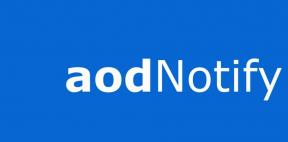Поправка: Проблем с черния екран на Google Pixel 3 XL
разни / / December 30, 2021
Що се отнася до смартфона, екранният дисплей е жизненоважен компонент. Особено във времето на ерата на докосването, дори незначителен проблем на екрана може да причини много неуспехи. Един такъв проблем, от който много потребители на Google Pixel 3 XL сега се оплакват, е проблемът с черния екран. Според доклада на пострадалия потребител, докато техният Google Pixel 3 XL все още е включен, екранът остана с черен екран.
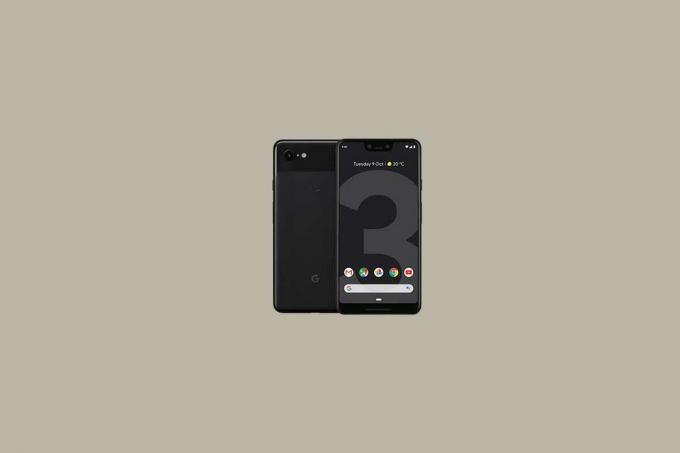
Съдържание на страницата
-
Как да поправите проблем с черния екран на Google Pixel 3 XL
- Поправка 1: Принудително рестартиране
- Поправка 2: Заредете своя Google Pixel 3 XL
- Поправка 3: Използвайте други комплекти аксесоари за зареждане
- Поправка 4: Стартирайте в безопасен режим
Как да поправите проблем с черния екран на Google Pixel 3 XL
Очевидно е, че наличието на черен екран може напълно да попречи на потребителите да използват своите смартфони. Както и да е, сега проблемът с черния екран на Google Pixel 3 XL не е сериозен проблем, за който да се притеснявате. В тази статия ще се съсредоточим върху обсъжданата тема и ще изброим възможните й решения. И така, нека преминем към информативното пълно ръководство за проблема с черния екран на Google Pixel 3 XL. Погледни.
Поправка 1: Принудително рестартиране
Едно от най-ефективните решения на проблемите с черния екран на Google Pixel 3 XL е простото принудително рестартиране. Обикновено незначителна грешка в операционната система причинява проблеми с черния екран. За принудително рестартиране на вашия Google Pixel 3 XL, следвайте тези стъпки,
- Натиснете и задръжте Ключ за захранване за около 10 секунди и изчакайте устройството да завърши процедурата за рестартиране.
- След като приключите, проверете дали проблемът с черния екран е разрешен вместо вас.
Поправка 2: Заредете своя Google Pixel 3 XL
Понякога проблемите с черния екран са причинени от изтощена батерия. Тук трябва да се уверите, че телефонът е зареден за поне 30 минути, преди да опитате да включите телефона отново. Това ще позволи на батерията да съхрани необходимото количество енергия преди повторното активиране на устройството.
Поправка 3: Използвайте други комплекти аксесоари за зареждане
Според няколко пострадали потребители, използването на друг комплект аксесоари за зареждане им е помогнало да разрешат проблема с черния екран на Google Pixel 3 XL. Можете или да закупите оторизирани кабели за зареждане на Google Pixel и адаптер, или да го заемете от ваш приятел за временна употреба.
Поправка 4: Стартирайте в безопасен режим
Понякога приложение на трета страна може да играе с функционалността на вашия Google Pixel 3 XL, което води до проблеми като черен екран. Най-доброто възможно решение тук е да рестартирате устройството в безопасен режим. За да направите това, следвайте тези стъпки,
- Първо, натиснете и задръжте Ключ за захранване на Google Pixel 3 XL.
- На вашия екран, докоснете и задръжте на Изключване раздел. При новопоявилата се подкана щракнете върху ДОБРЕ. (ако е налична)
- Сега вашият смартфон влиза в Безопасен режим (можете да видите „Безопасен режим“ в долния екран).
- Оставете устройството да работи в безопасен режим поне 48 часа и усетете разликата.
- За да излезете от безопасен режим, просто рестартирайте устройството.
След като сте в безопасен режим, опитайте се да откриете приложенията, които причиняват проблеми. Ако откриете проблемното приложение, деинсталирайте го от устройството си. След това стартирайте устройството в нормален режим и проверете за подобрения.
Забележка: Преди да изпратите вашия Google Pixel 3 XL в официалния сервизен център за ремонт, проверете дали устройството ви е напълно мъртво. Освен това проверете дали вашето устройство има проблем със зареждането или има някаква физическа повреда, или екранът не се включва, след като телефонът е мокър.
Това са най-добрите поправки за проблема с черния екран на Google Pixel 3 XL. Надяваме се, че всички ръководства за отстраняване на неизправности по-горе са ви помогнали.
Реклами
Ако някое от горните решения не ви помогне, тогава трябва да посетите най-близкия Google Store за техническа помощ. Ако имате някакви лични данни на устройството, уведомете за това и лекуващия специалист. Ако имате въпроси или обратна връзка, запишете коментара в полето за коментари по-долу.